¿Cómo conectar una impresora a una computadora portátil a través de Wi-Fi?

Varios tipos de equipos de oficina se han incorporado durante mucho tiempo a nuestra vida diaria. Las impresoras tienen una demanda especial. Hoy en día, cualquier persona que tenga esta técnica milagrosa en casa puede imprimir de forma segura cualquier material por sí mismo sin visitar instituciones especializadas. pero muchos usuarios tienen dificultades para conectar la impresora a una computadora portátil a través de una red Wi-Fi... Averigüemos cómo hacerlo bien. Afortunadamente, para los usuarios de Windows 7 y versiones posteriores, los métodos de conexión son casi idénticos.
Conexión de punto de acceso Wi-Fi
Hay 2 formas sencillas de conectar su impresora a su computadora portátil a través de Wi-Fi:
- Coneccion LAN;
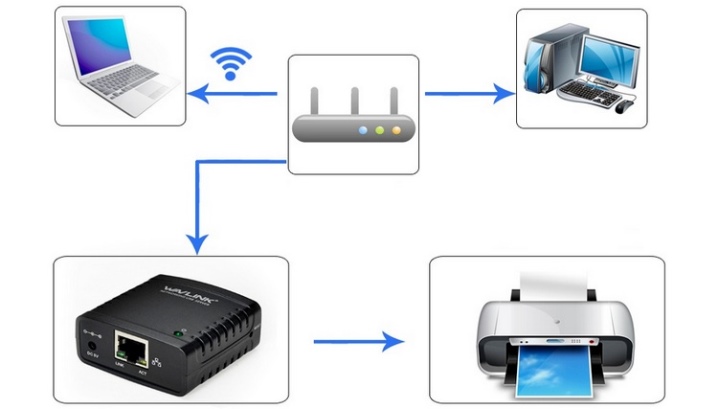
- a través de un enrutador Wi-Fi.

Analicemos cada uno de ellos por separado.
Red local
Para utilizar la impresora en el futuro, debe primero conéctelo a la red inalámbrica. Esto se puede hacer usando el siguiente algoritmo de acciones.
- Restablezca la configuración de la impresora a la configuración de fábrica. Desafortunadamente, es imposible dar instrucciones más precisas, ya que este proceso es individual para cada modelo. Por lo tanto, deberá leer las instrucciones de funcionamiento de este dispositivo técnico.
- Ahora siga las instrucciones para establecer la configuración básica de su impresora.
- La luz de Wi-Fi en el panel de la impresora debe ponerse verde.

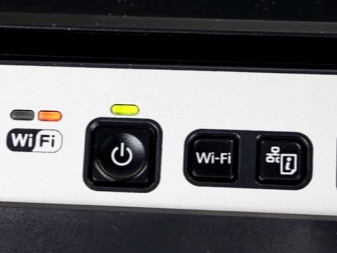
Lo siguiente que debe hacer es conectar su computadora portátil a esta red.
- En la esquina inferior derecha de la pantalla, haga clic con el botón derecho en el icono de red Wi-Fi.
- Ahora debe seleccionar el nombre de la impresora de la lista de conexiones disponibles y conectarse.
- Por lo general, con la configuración estándar de la impresora y la conexión, no se requiere una contraseña, pero si el sistema le pide que la especifique, puede encontrar el código en el manual del usuario (o lo configuró previamente el usuario).
- Solo queda esperar a que el sistema operativo instale todos los controladores necesarios en el nuevo dispositivo, después de lo cual estará listo para su uso. Si la instalación de los controladores no se inicia automáticamente, siempre puede instalarlos manualmente utilizando el disco incluido o un programa especial.
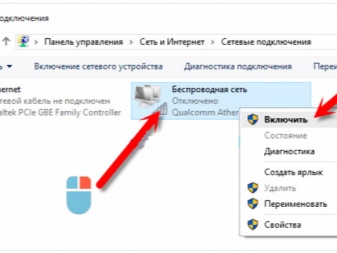

Como puede ver, conectarse de esta manera no solo es bastante simple, sino que tampoco requiere ninguna conexión por cable.
Menos puede nombrar el hecho de que tendrá que interrumpir la conexión Wi-Fi a Internet de vez en cuando si solo se usa para conectar una impresora.
A través de un enrutador
Considere ahora un método de conexión que evita cambiar entre redes inalámbricas cada vez que necesite utilizar la impresora. Se considera una forma aún más sencilla que la anterior.
Para establecer esta conexión, deberá utilizar el asistente de instalación inalámbrica, que está integrado en el sistema operativo de cada computadora portátil.
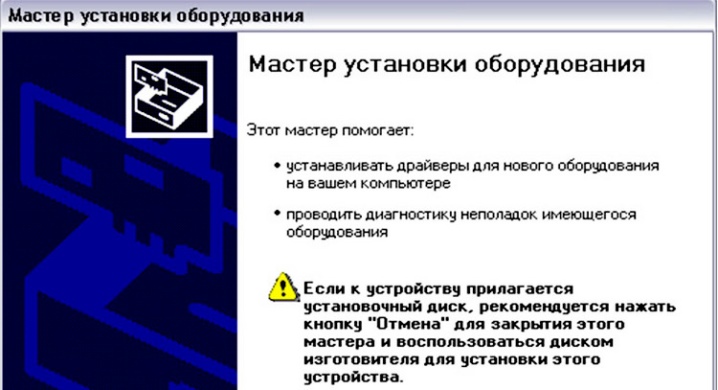
Sin embargo, antes de hacer esto, asegúrese de que su impresora pueda conectarse a otros dispositivos usando este asistente. Si las instrucciones de funcionamiento indican que el dispositivo admite cifrado WEP y WPA, significa que definitivamente podrá establecer una conexión.
- El primer paso es ir a la configuración de la impresora y seleccionar el elemento "Red". Aparecerá una lista de todas las redes inalámbricas disponibles para la conexión.
- Seleccione la red Wi-Fi deseada.
- Ingrese la clave de encriptación de la red (contraseña).
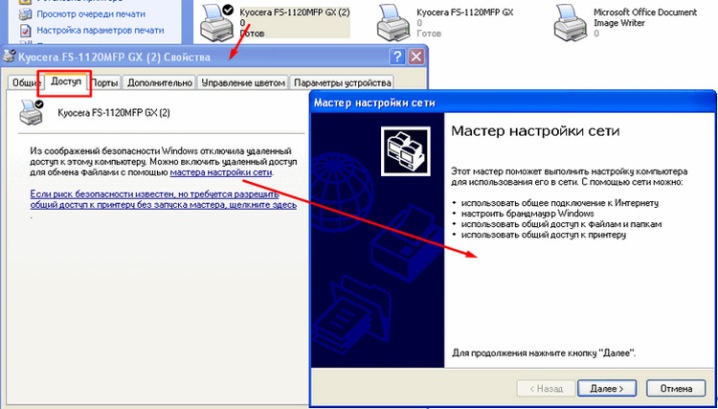
El dispositivo ahora está conectado a la red inalámbrica.La ventaja de este método es que puede usar la impresora desde cualquier dispositivo conectado a la misma red, ya sea un teléfono inteligente, SmartTV o computadora personal.
¿Cómo comparto la impresión?
Para compartir el uso de su impresora, primero Tendrá que conectar el dispositivo de impresión a la computadora portátil mediante un cable USB normal.


Este método puede resultar útil cuando es posible conectar la impresora a la PC de su hogar mediante una conexión por cable. Sin embargo, también debe conectar su computadora portátil a la red.
Después de asegurarse de que la impresora esté conectada, puede empezar a configurarlo... Para hacer esto, vaya al "Panel de control" a través del menú "Inicio" y seleccione "Dispositivos e impresoras".
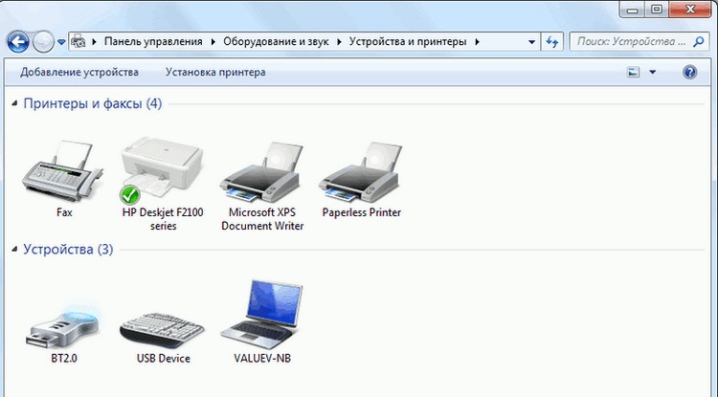
Ahora de la lista de dispositivos disponibles seleccionar una impresora existentey luego haga clic con el botón derecho en él. En la lista que se abre, haga clic en "Propiedades de la impresora".
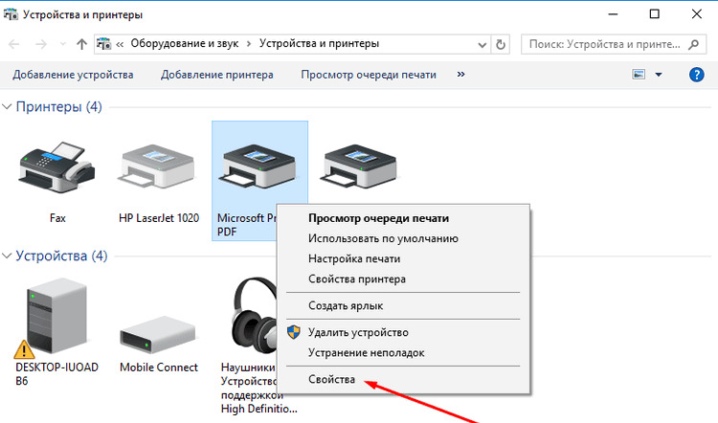
Aquí solo nos interesa Pestaña de acceso, y mas especificamente - el elemento "Compartir esta impresora"... Asegúrese de que haya una marca de verificación junto a él, y en el campo debajo del nombre de red para la impresora esté configurado.
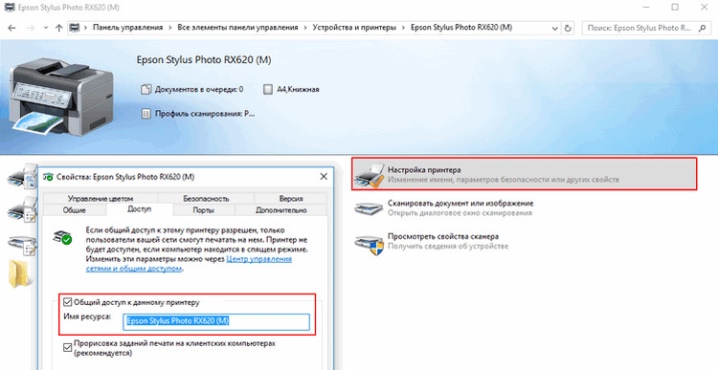
Después de guardar esta configuración, puede desconectar el cable USB y probar la funcionalidad. Vaya a "Dispositivos e impresoras" nuevamente y haga clic en "Agregar impresora". En la ventana que se abre, de los dos elementos disponibles, seleccione "Agregar una impresora de red, inalámbrica o Bluetooth". Después de eso, aparecerá una lista de todos los dispositivos disponibles en la ventana.
Tenga en cuenta que el nombre de la impresora en esta lista será el mismo que se asignó cuando se compartió.
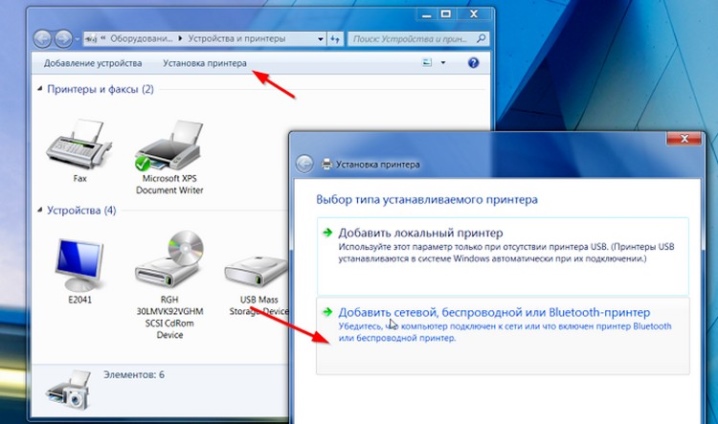
Selecciónelo de la lista y haga clic en "Siguiente". Ahora queda esperar a que se complete la configuración y hacer una impresión de prueba. El dispositivo ahora está completamente disponible para todas las laptops y computadoras existentes.
Consejos de funcionamiento
Desafortunadamente, no podrá conectar una impresora doméstica normal a una computadora o computadora portátil a través de una conexión inalámbrica. El caso es que modelos tan sencillos no admiten este tipo de conexión, por lo que tienes que limitarse a una conexión USB.

Antes de comenzar a imprimir documentos importantes, debe asegurarse de que la impresora está configurada. De lo contrario, tendrá que configurarlo usted mismo. En este caso, sigue preste especial atención a las sangrías de los bordes de la hoja, la escala del texto, las imágenes y otros parámetros similares.
Si necesita imprimir imágenes tomadas de recursos de Internet, debe prestar atención a su tamaño. Debe tener al menos 1440x720 píxeles; de lo contrario, la imagen no es demasiado clara (como si estuviera borrosa).

Afortunadamente, el proceso de impresión con una impresora conectada con un cable o de forma inalámbrica no es diferente, por lo que solo debe hacer clic en el botón "Imprimir" y verificar que el material futuro se muestre correctamente.
Posibles problemas
A veces puede haber algún problema o error al conectarse de forma inalámbrica. Analicemos los principales, así como las soluciones.
No se preocupe ni entre en pánico si no pudo establecer una conexión estable la primera vez y en los casos en que la computadora portátil no vea el dispositivo. Lo más probable es que esto se deba a algunos errores de software o falta de atención del usuario.
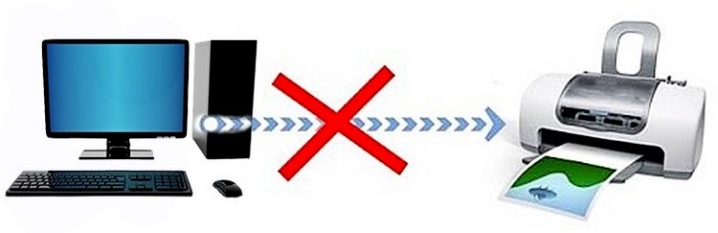
Aquí hay una lista de problemas de conexión clásicos y cómo solucionarlos.
- Si la impresora está conectada, pero no se imprime, el motivo puede estar en la instalación incorrecta de los controladores o en su incompatibilidad con la versión actual del sistema operativo. Intente desinstalar y reinstalar el controlador del dispositivo. Si eso no ayuda, descargue una versión anterior del mismo software.
- Es posible que el enrutador no sea compatible con este modelo de hardware. En este caso, el problema no se puede solucionar. Solo ayudará la compra de una impresora nueva que admita este tipo de conexión.
- La configuración inalámbrica de la computadora portátil es incorrecta.Para resolver este problema, intente eliminar la red inalámbrica y luego vuelva a agregar y volver a conectar la red inalámbrica.
- Configuraciones de hardware incorrectas. En este caso, se recomienda restablecer la impresora a los valores predeterminados de fábrica y luego volver a conectarla.


Conectar una impresora a una computadora portátil no es tan difícil como parece. Además, poder conectarlos de forma inalámbrica eliminará la telaraña de cables y la conexión al mismo lugar.
Puede trabajar desde cualquier lugar de la casa sin tener que volver a la impresora cada vez que necesite imprimir algo.
Puede obtener más información sobre cómo conectar la impresora a una computadora portátil a través de Wi-Fi en el siguiente video.













El comentario se envió con éxito.